ものづくりにおいて、3次元CADを導入することによるメリットはたくさんありますが、
などといったことが挙げられます。
ですが、実際、導入するにあたって、「どの3DCADを導入すればいいのかわからない!」という方もおられると思います。
そんな方に、長年、3DCADで実務設計をしてきた筆者が、おすすめCAD2種類をご紹介いたします。
ずばり、おすすめの3DCADは、Fusion360(オートデスク)とSOLIDWORKS(ダッソーシステムズ)です。
この記事は、主にこんな方に向けた記事になっています。
- 初めて3DCADを導入するが、何を使っていいかわからない。
- できるだけ導入コストを抑えたい。
- 3DCADでの設計を試してみたい。
- 趣味で3DCADを使いたい。
- 3DCADの練習・勉強をしたい。
それでは解説していきます。
もくじ
Fusion360(ふゅーじょんすりーしっくすてぃー)

Fusion360をおすすめする主な理由は以下の3点です。
導入コストが安い
Fusion360の一番の推しポイントは導入コストが安いことです。
月額7,700円、年間61,600円のサブスクリプションで利用できますし、割引キャンペーンなどもやっていたりします。
非商用利用なら無料で利用可能です。
趣味で使用するときにも、気軽に導入することが出来ます。
通常、3DCADを導入しようとすると、数十万~数百万円かかります。それと比較すると、かなりお手頃です。
仮に、「使いにくいから違うCADを使用したい」という場合でも、この初期費用であれば、気軽に乗り換えることもできますよね。
低コストだけども必要な機能は充実
サーフェスモデリングが得意
Fusion360は局面の多い部品の作成も得意としています。「スカルプト」というモデリング機能があり、自由に曲面を扱うことができます。
CAM機能
Fusion360は3Dモデリングに加え、CAM機能も備わっています。加工ツールや原点、加工方法を設定すると、ツールパスが作成されます。
CAE解析機能
作成した3DモデルをCAE解析することもできます。静的構造解析、熱解析、固有振動数解析など、Fusion360内で行うことができます。
クラウド上でデータ管理
Fusion360と他の3DCADとの大きな違いが、クラウド上でデータを管理することです。
これにより、異なる端末でもデータにアクセスできますし、他のユーザーとの共有も簡単です。
もっと言うと、Fusion360で作製したモデルをWeb上にアップロードすることができます。
Fusion360上でWeb埋込用のコードを作成することができ、Webサイトに貼付けることができます。
自分のブログで3Dモデルを見てもらうこともできますね。
SOLIDWORKS(そりっどわーくす)

SOLIDWORKSをおすすめする主な理由は以下の3点です。
設計に特化した機能が充実
Fusion360がCAMとの連携が充実しているのに対し、SOLIDWORKSは設計者目線での機能が充実しています。
CAE解析はもちろん、アセンブリの干渉チェックや、BOM構成の作成、加工コストの試算など、設計する際に痒い所に手が届くツールが多いです。
多くの企業で導入されている
3DCADの中でも、SOLIDWORKSはミドルレンジと呼ばれる位置づけです。
自動車業界や大企業などでは、「CATIA」、「Creo Parametoric」、「NX」などのハイエンド3DCADが使用されていますが、それ以外の機械メーカーや中小企業はミドルレンジの3DCADを使用しているところが多いです。
ミドルレンジ3DCADの中でシェアが高いのがSOLIDWORKSです。最近だと、日本電産(株)がSOLIDWORKSを導入することがニュースになっていましたね。(2022年2月)
CADソフトによって、使い方・使い勝手がかなり違うため、操作に慣れるだけでもかなりの時間が必要になります。シェアの高いCAD操作を習得しておくと、それだけビジネスチャンスが増えるため、そういった目線でもSOLIDWORKSがおすすめです。
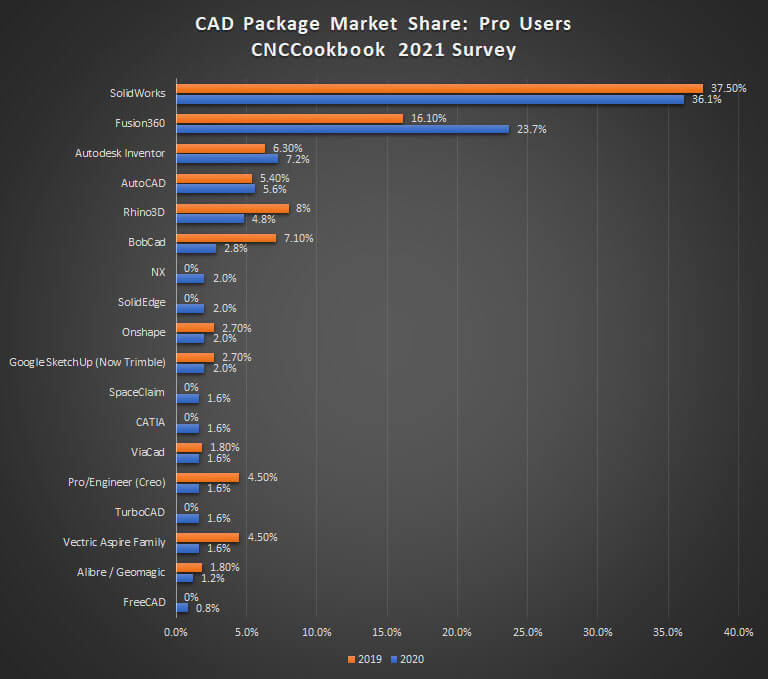
低価格サブスクバージョンもある(SOLIDWORKS for Makers)
実は、SOLIDWORKSも導入コストはそれなりにします。
Standardの永久ライセンスで1,083,500円(税込)。
年間サブスクリプションでも224,400円(税込)。
となかなかします。
しかし、個人での創作活動という限定的な仕様であれば、「SOLIDWORKS for Makers」というものがあります。
正規版SOLIDWORKSとほぼ同機能で、年額48ドル(日本語版は約8,000円)で使用できます。
正規版とMakers版での直接のデータのやり取りはできなかったり(STEPなどの中間ファイルに変換する必要がある)、メーカーや代理店からのサポートを受けられなかったりなど、全く一緒ではありませんが、それ以外は正規版のSOLIDWORKSと同じです。

低価格で使用できる「SOLIDWORKS for Makers」はこちらの記事を参考に始めることができます。
まとめ
この記事では、初心者の方におすすめの3DCADをご紹介しました。
2DCADに慣れている方は、3DCADに対して毛嫌い・食わず嫌いをしている方が多いように思います。しかし、モデリング作業の練習で、それほど難しくなく習得できると思います。
3DCADは、慣れれば自分で思うように形状を作成でき、それが組み上がっていくのがめちゃくちゃ楽しいです。
ぜひ挑戦してみてください。
最後までお読みくださり、ありがとうございました。








sugitama様、
HPを拝見し、点と線がつながったようにおもいました。
SOLID WORKS for Makersに興味があり、やってみたいと思っています。
このソフトウェアに要求されるハードウェアは、商用のSOLID WORKSと同じものでしょうか?また、実際は商用SOLID WORKSのPremium版に準備されているようなボルト、ナット類のユーティリティはあるのでしょうか?分かる範囲で情報提供いただければ幸いです。
どうぞよろしくお願いいたします。
ヤマシタ様
ブログをご覧くださり、コメントもくださりありがとうございます。
SOLIDWORKS for Makersで使用するワークステーションについてですが、商用のSOLIDWORKSのシステム要件を満たす構成であるほうが無難だと思います。
それに加えて、クラウド適性についてもご確認いただくのがよいかと思います。
クラウド適性については、こちらの記事をご覧いただければ、参考にはなるかと思います。→https://sugitama-lab.tech/driver_update/
それと、「ボルト、ナット類のユーティリティ」とのことですが、おそらくToolboxという機能かと思います。
(Toolboxはボルトやナット、キー、ピンなどの機械要素が標準ライブラリとして用意されていて、自由に使用できる機能です)
Toolboxでしたら、SOLIDWORKS for Makersでも使用可能です。
SOLIDWORKS for Makersのはじめ方についての記事もご用意してますので、もしよろしければご覧いただければと思います。
また、不明点などありましたら、分かる範囲でお答えいたしますので、コメントいただけるとありがたいです。
今後とも、どうぞよろしくお願いいたします。